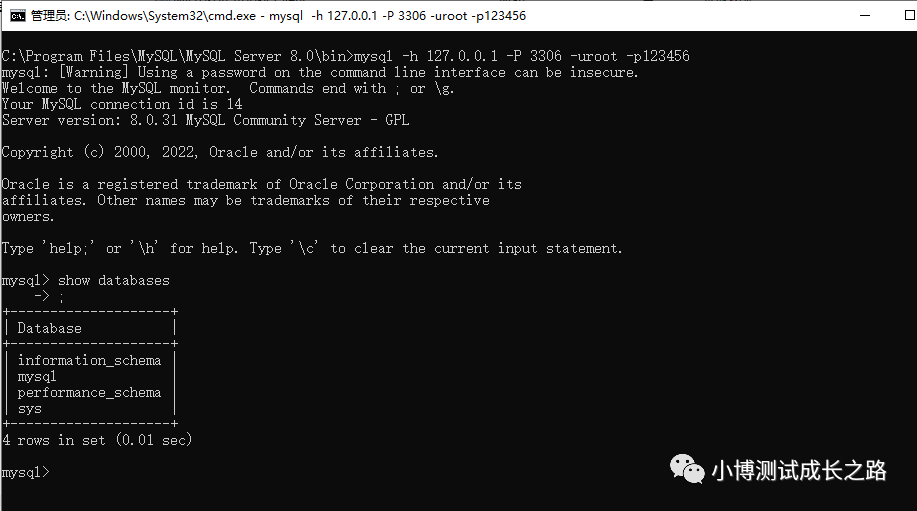在windows操作系统上安装mysql数据库
背景
写这个数据库的安装教程,是为了后续文章中在windows系统中搭建测试环境要用到数据库做铺垫,不是所有的人都有云服务器,有的觉得去虚拟机里面安装太麻烦了,电脑会更卡,因此,还不如直接在自己电脑上安装一个数据库算了
下载地址
我们从mysql的官网去下载社区版的windows的安装包,下载地址如下:
https://dev.mysql.com/downloads/installer/
下载下来之后,是一个msi格式的安装文件。
注意:
下载页面会有2个不同大小的文件,一个是在线安装包,体积比较小,建议下载完整的安装包,可以离线安装:
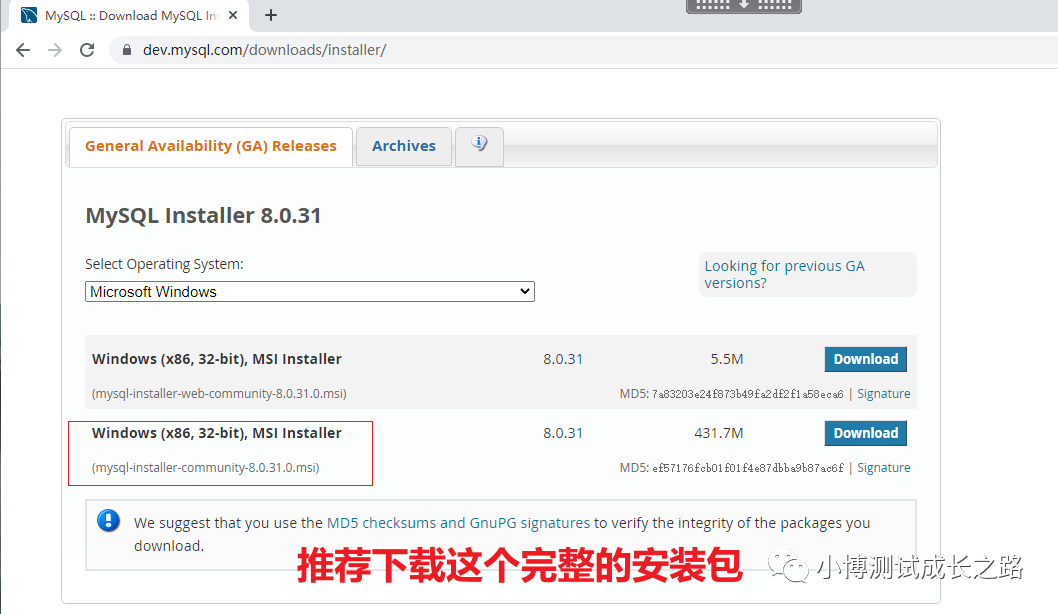
点击下载按钮之后,会跳转到一个页面,页面会显示让你登录oracle账号然后去下载,这里可以直接点击No thanks, just start my download.进行下载:
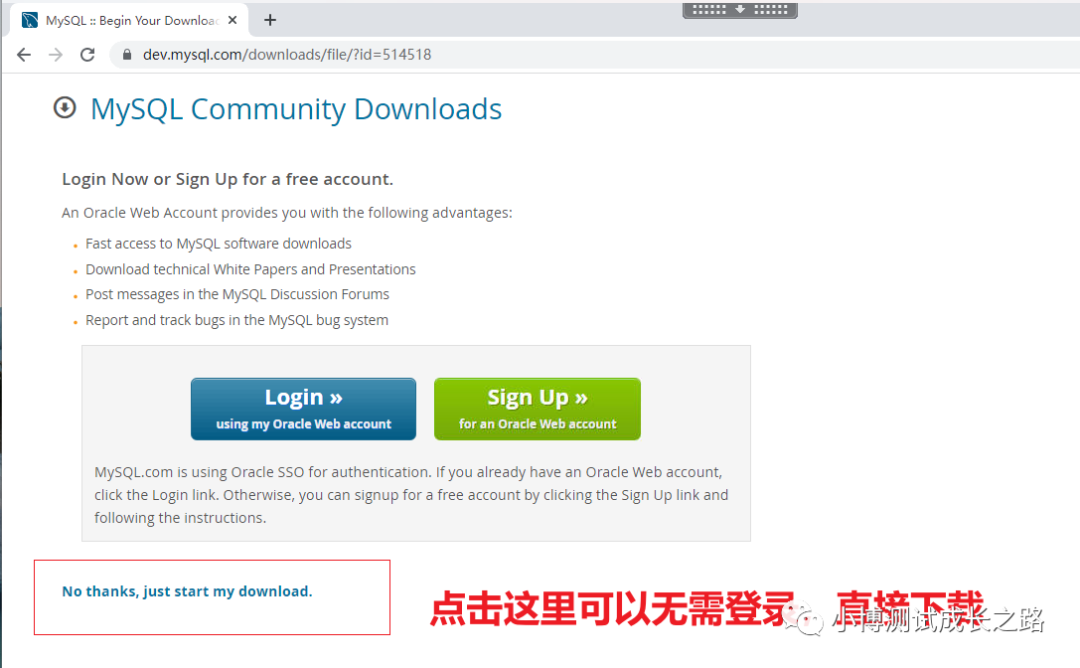
在windows操作系统下安装mysql数据库
直接双击下载好的安装包,即可进入到安装页面。如果下载的安装包不是最新的,可能会出现下面的提示框:
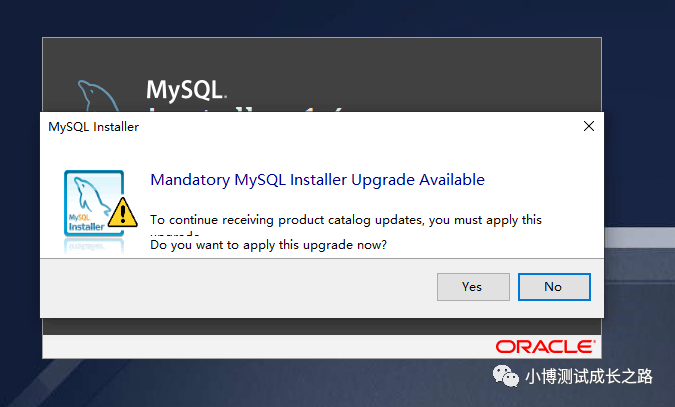
想安装最新的可以点击yes,想安装目前的版本可以直接点击No.
不管点击Yes还是No,最终都会进入到下面的页面:
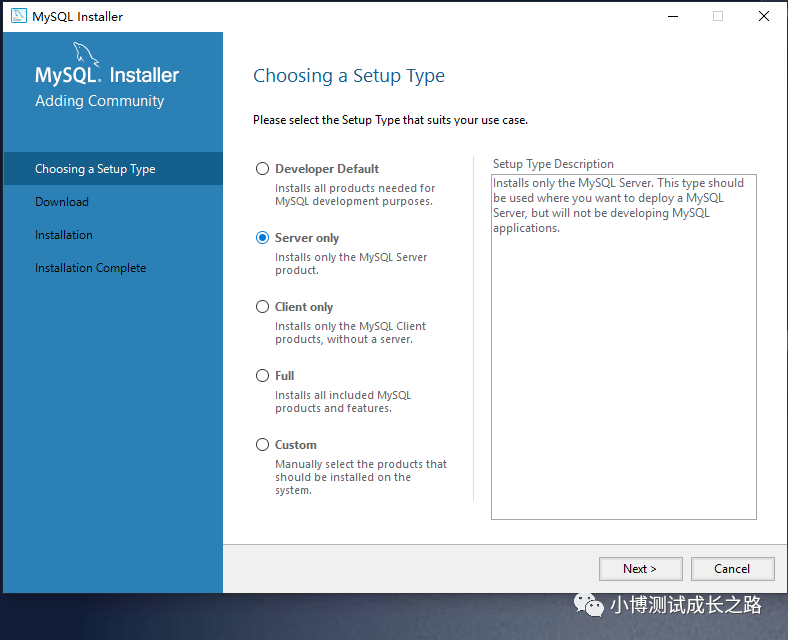
这里我选择Server only的选项,可以少占用点电脑的资源,我们只需要安装一个mysql的服务端的版本就行了,后面连接数据库可以通过其他工具去进行连接。
点击Next之后进入下一页面:
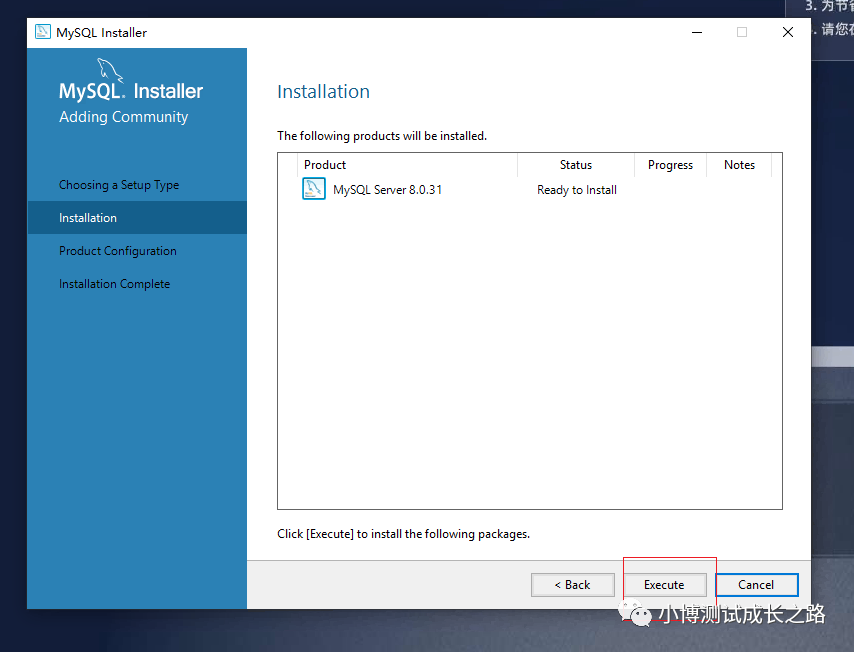
点击页面的Execute按钮:
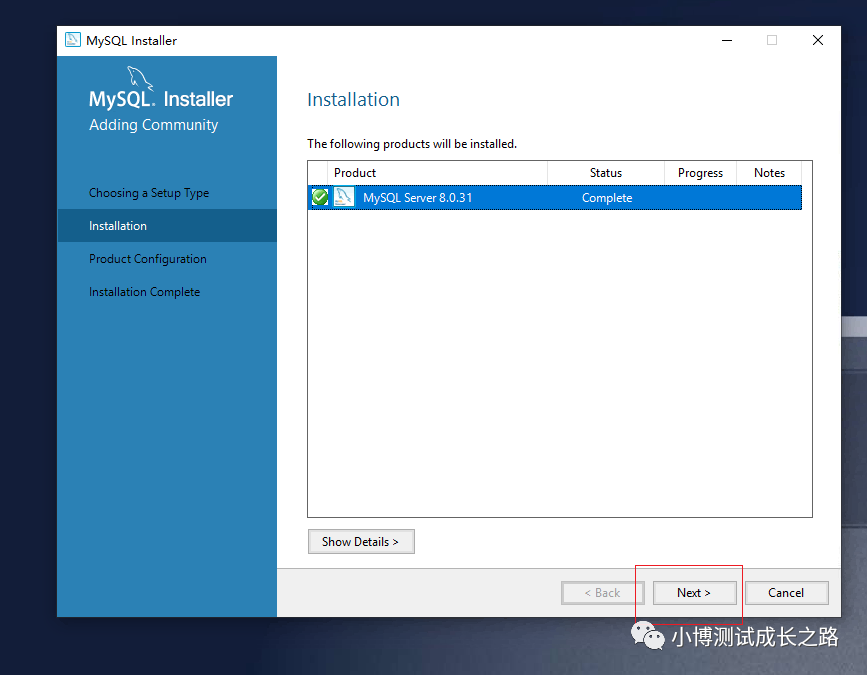
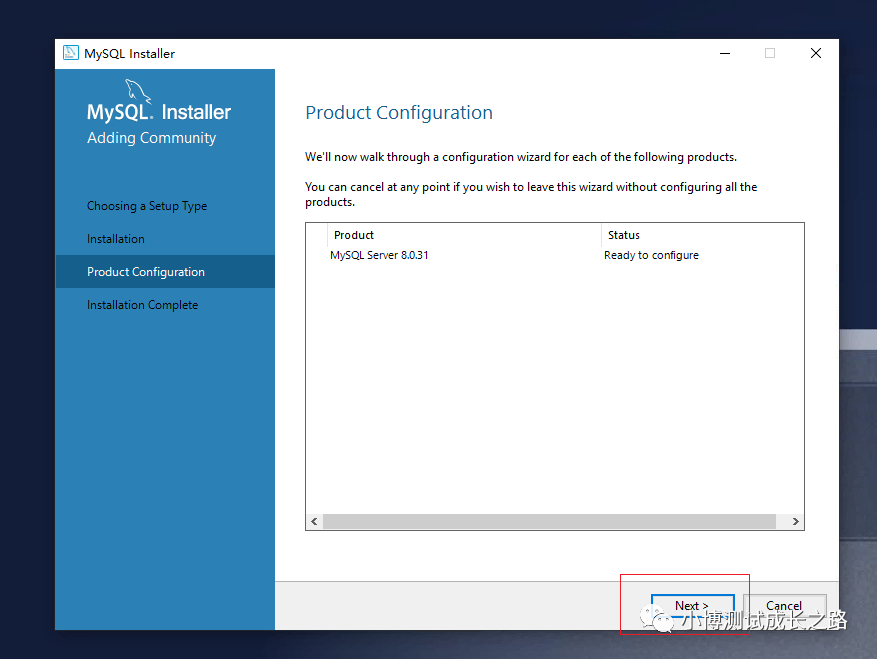
然后下面的页面中直接选用默认的配置不用更改,然后点击Next按钮:
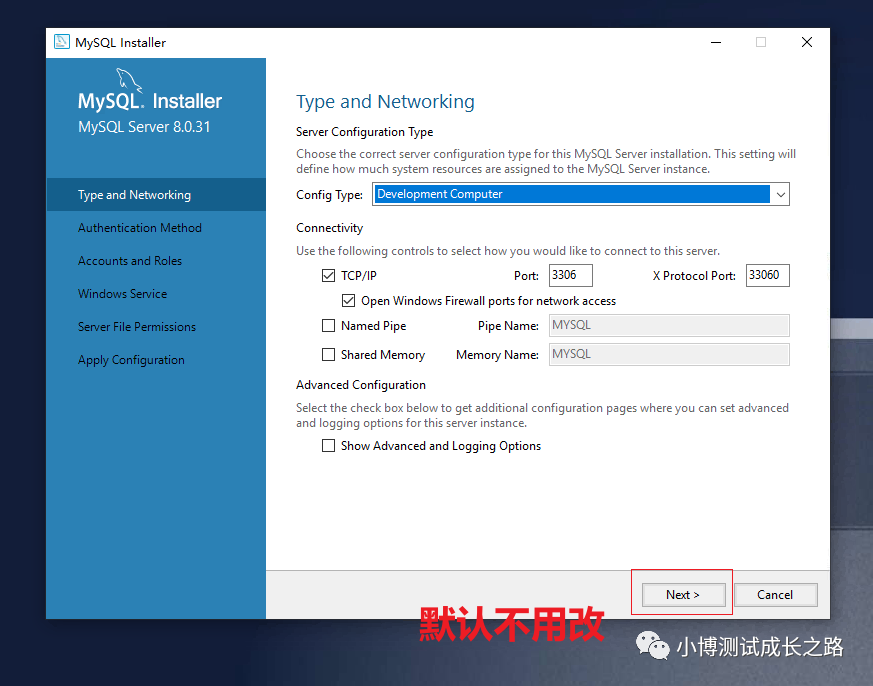
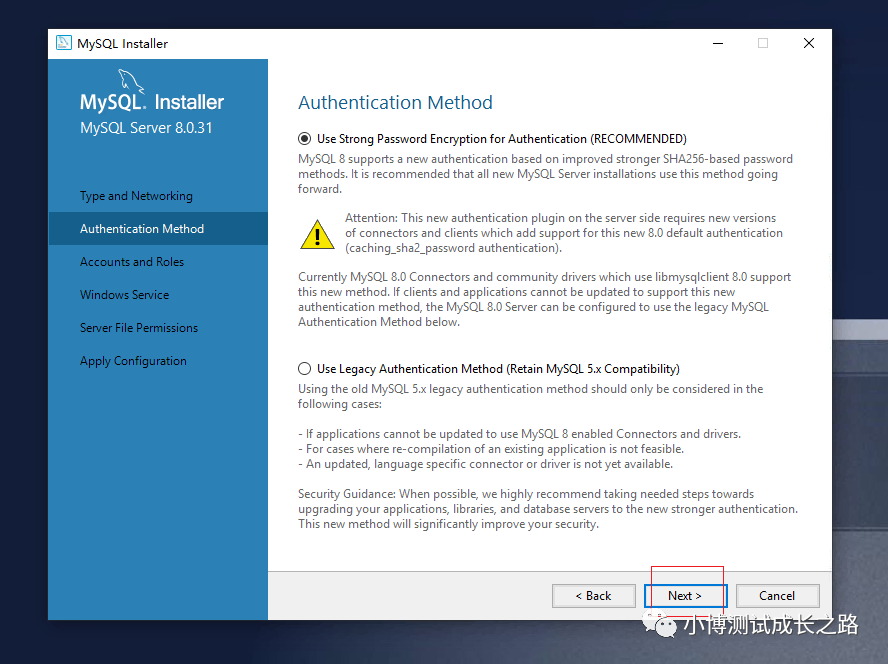
然后来到下面的页面设置数据库root账号的默认密码:(我这里设置的是123456),如果大家要添加除了root以外的其他用户,可以点击页面下方的Add User自行添加。

然后点击下一步,设置windwos服务列表中的服务名:(默认即可,无需更改)
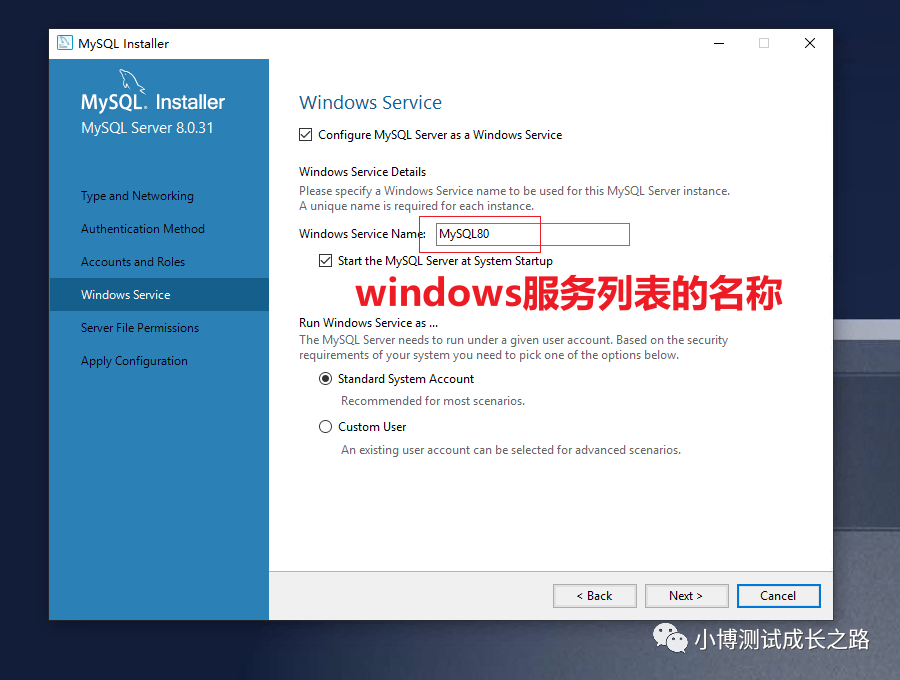
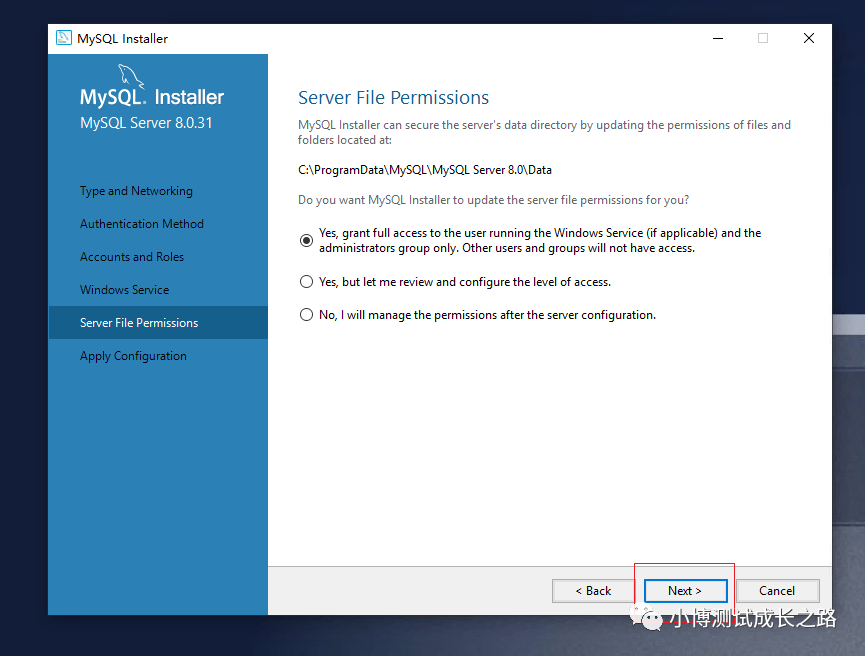
然后点击下面的Execute按钮才是正式开始安装:
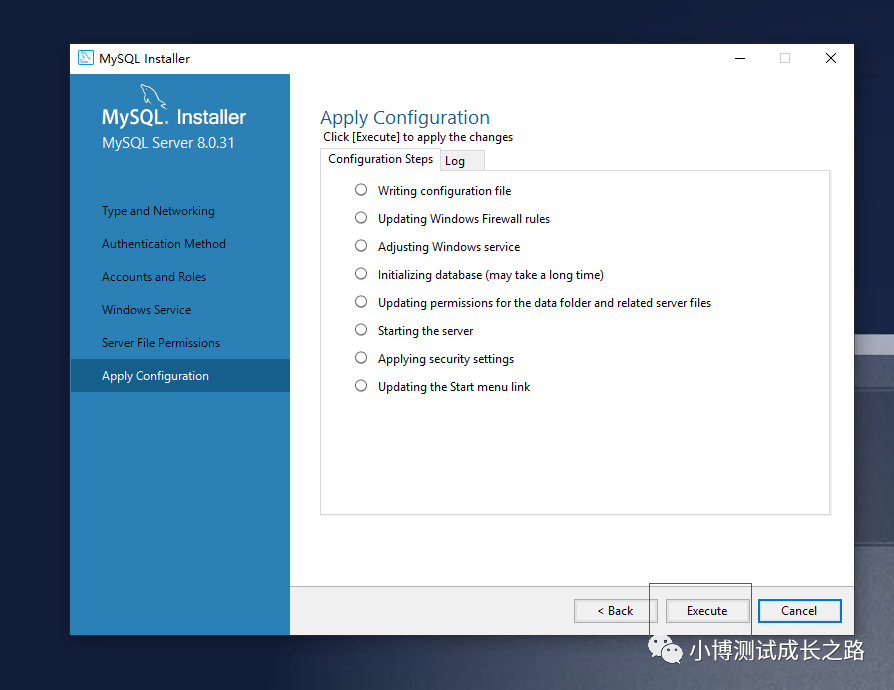
安装完成后,点击页面的Finish按钮:
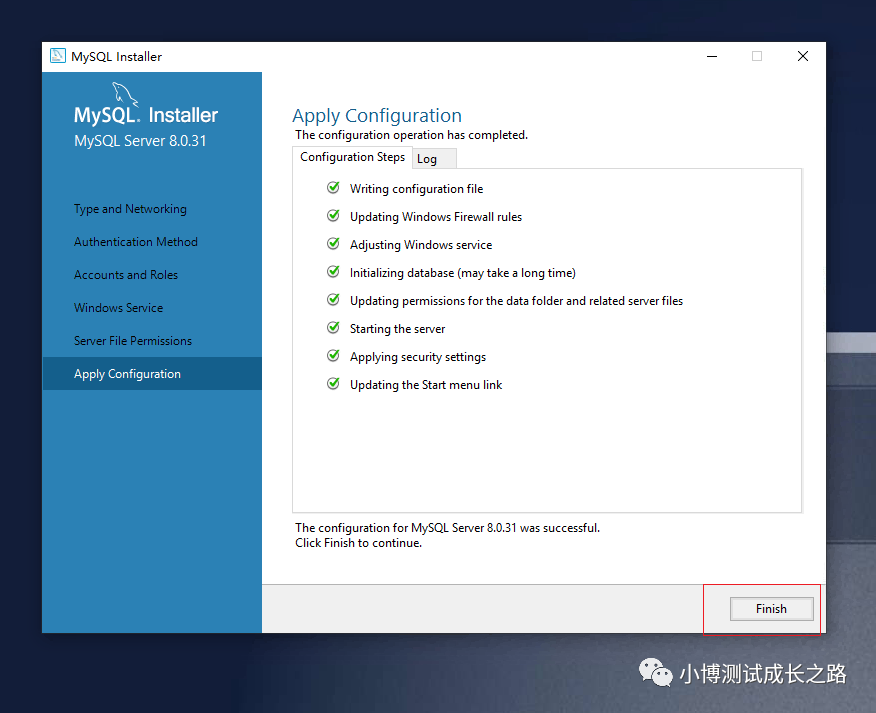
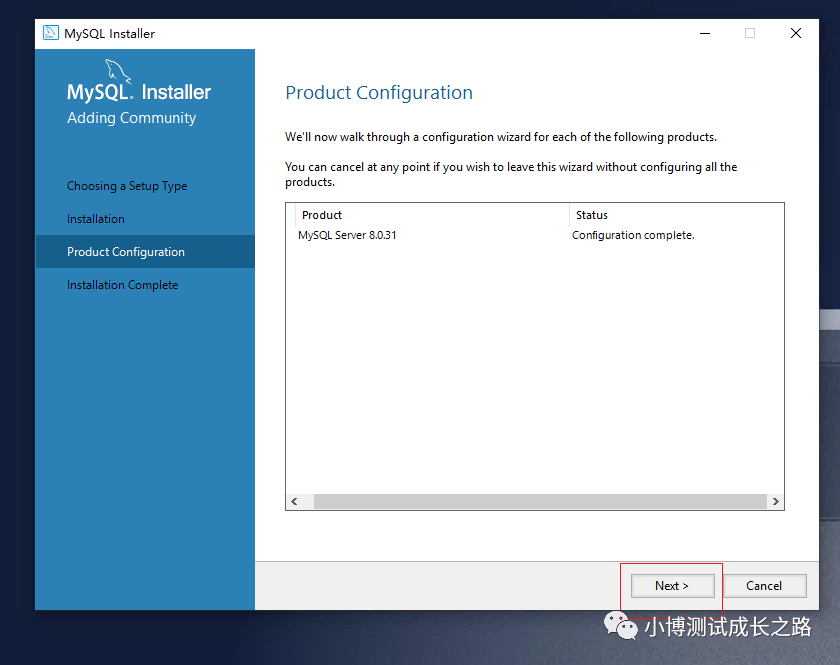
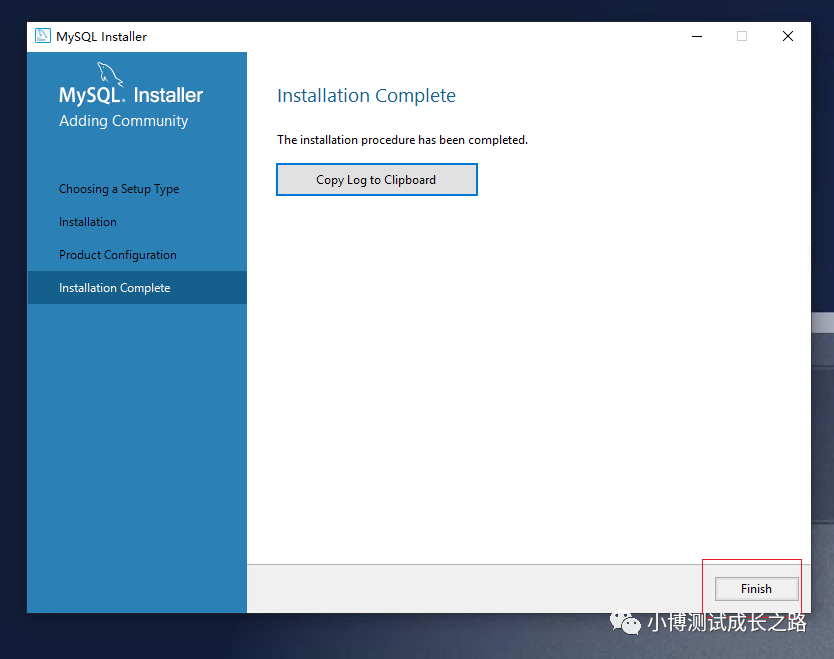
到这就完事了,mysql数据库就安装好了
然后打开服务列表,windows的服务列表里面就会看到一个名为Mysql80的服务,并且状态是自动运行:

服务列表怎么进?
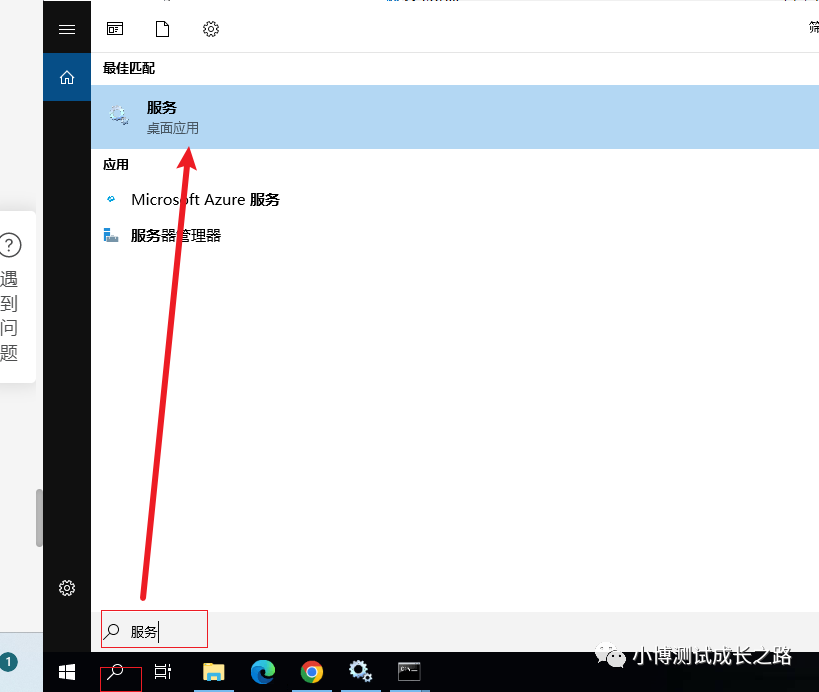
或者开cmd窗口,输入services.msc 敲回车即可:
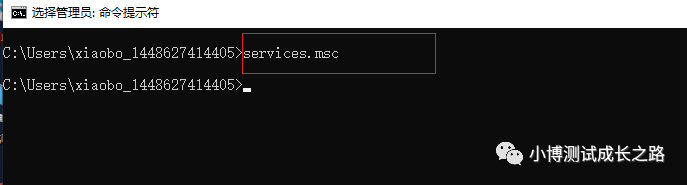
验证下数据库是否安装好
除了刚刚提到的查看windows服务列表里面的mysql服务是否有启动,还可以用命令行的方式先连接一下,看看是否可以连接上。
命令如下:
mysql -h 127.0.0.1 -P 3306 -uroot -p123456
说明:
-h后面接ip地址,-P :大写的字母P表示端口
-u和-p分别对应数据库的用户名和密码
如果遇到执行命令的时候,提示mysql不是有效的命令怎么办?
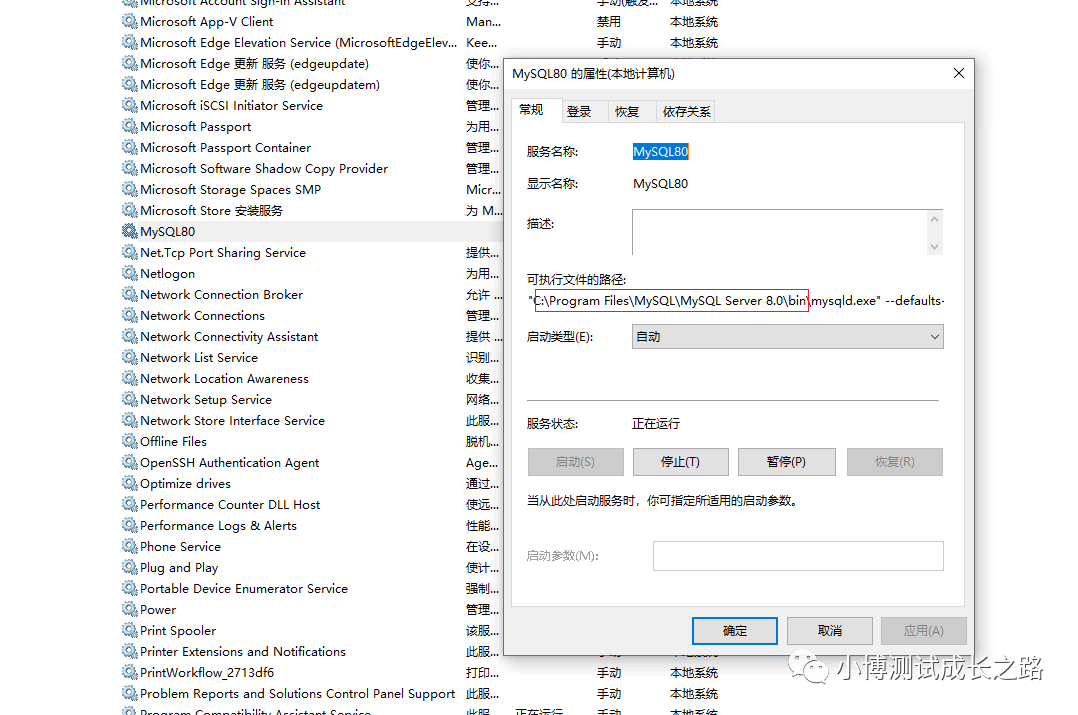
先进入到安装目录下的bin目录下,再打开cmd窗口执行即可: